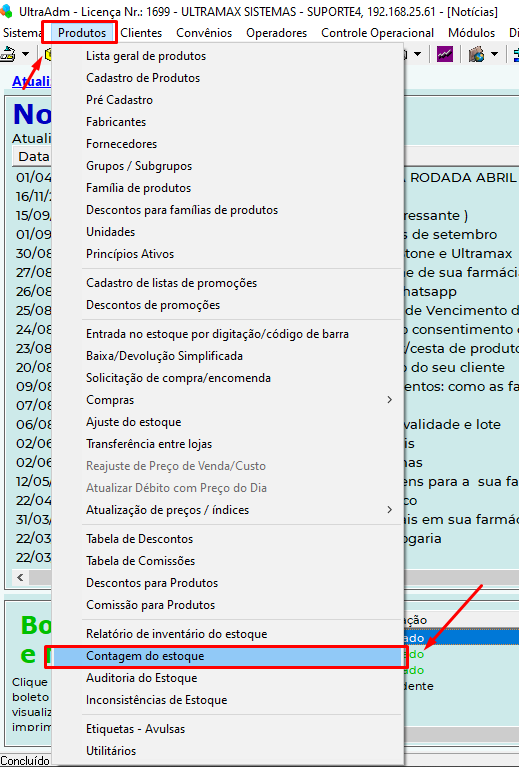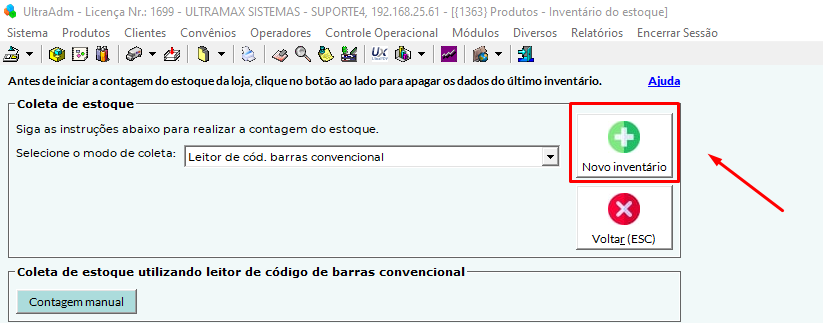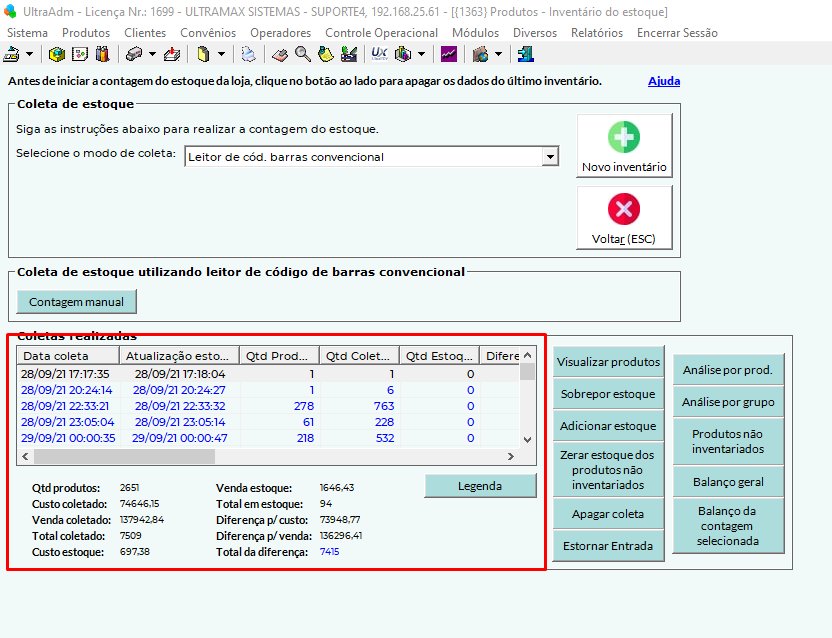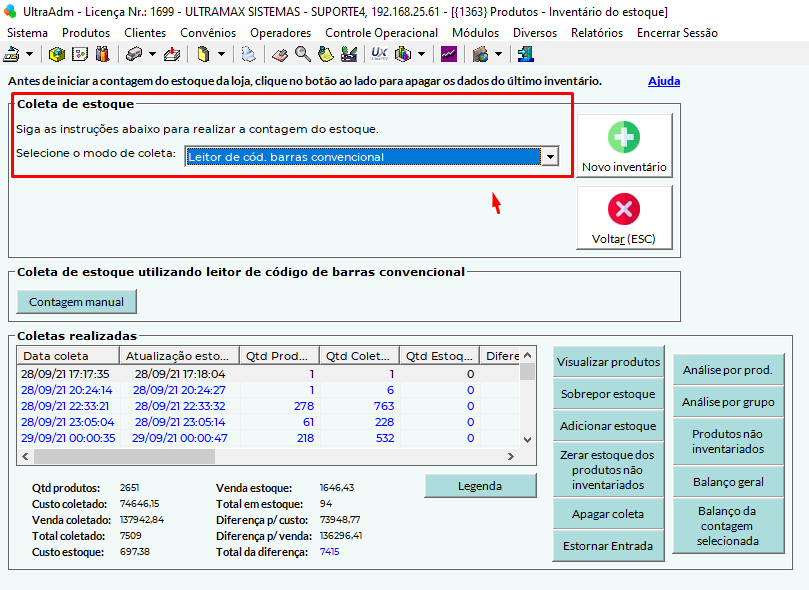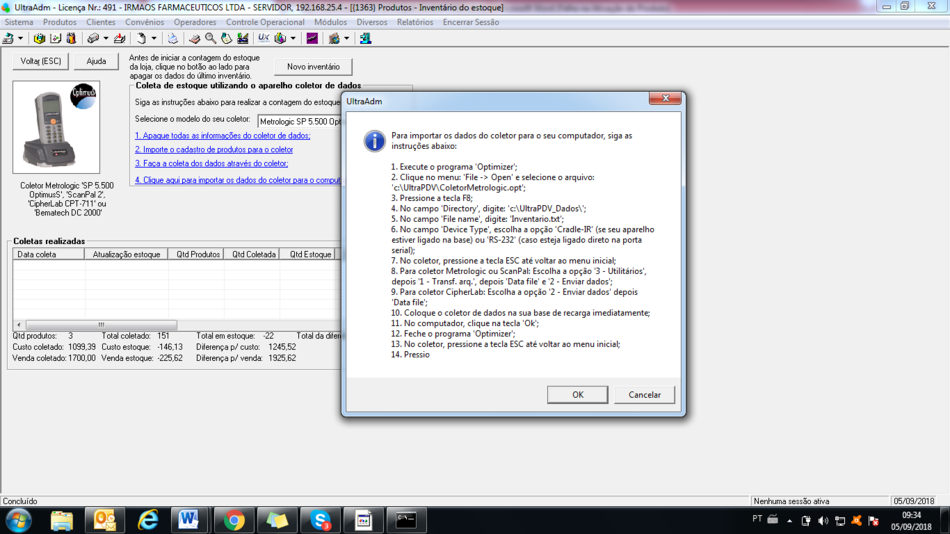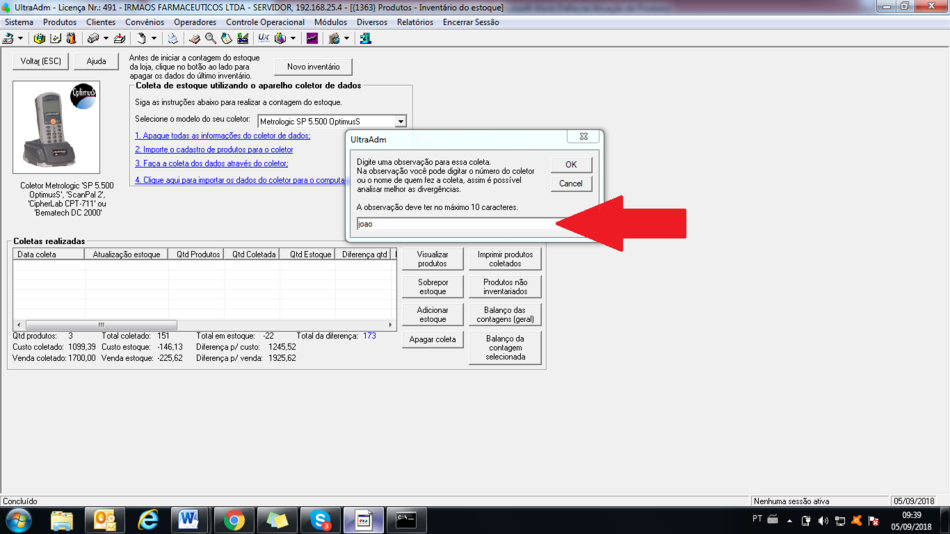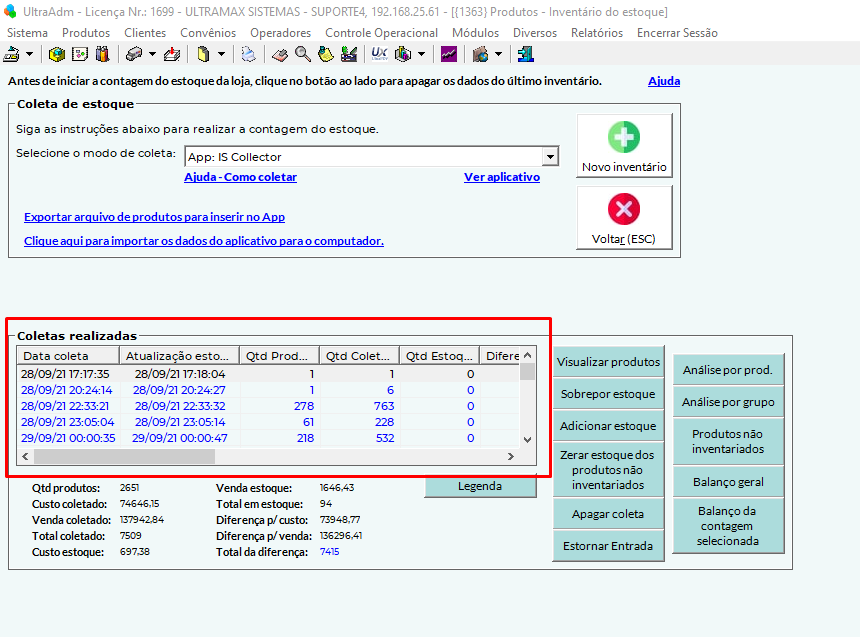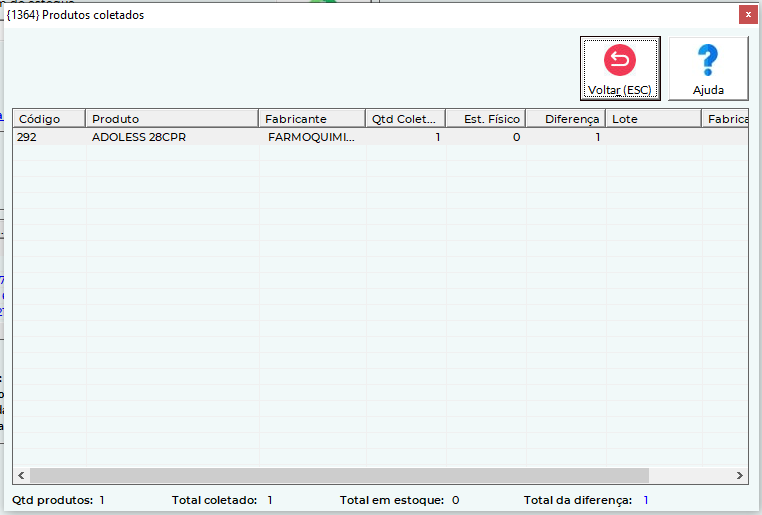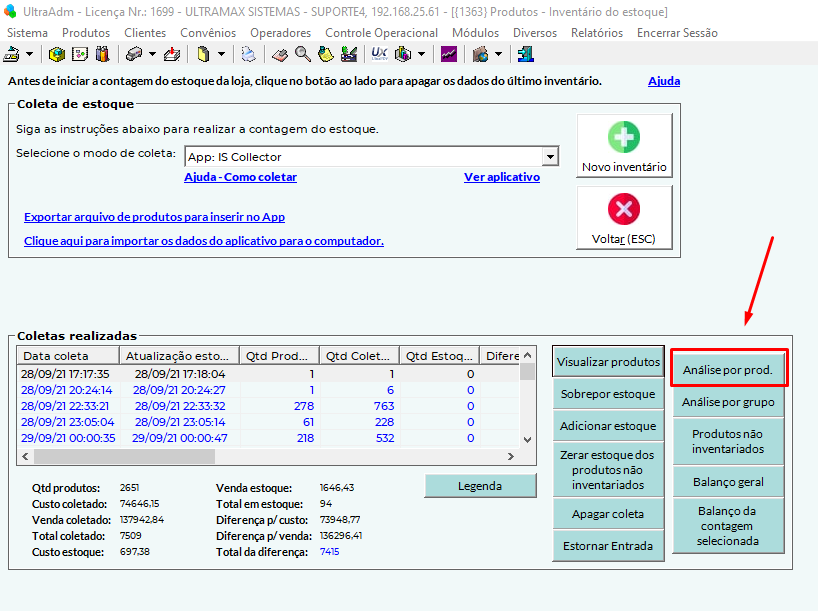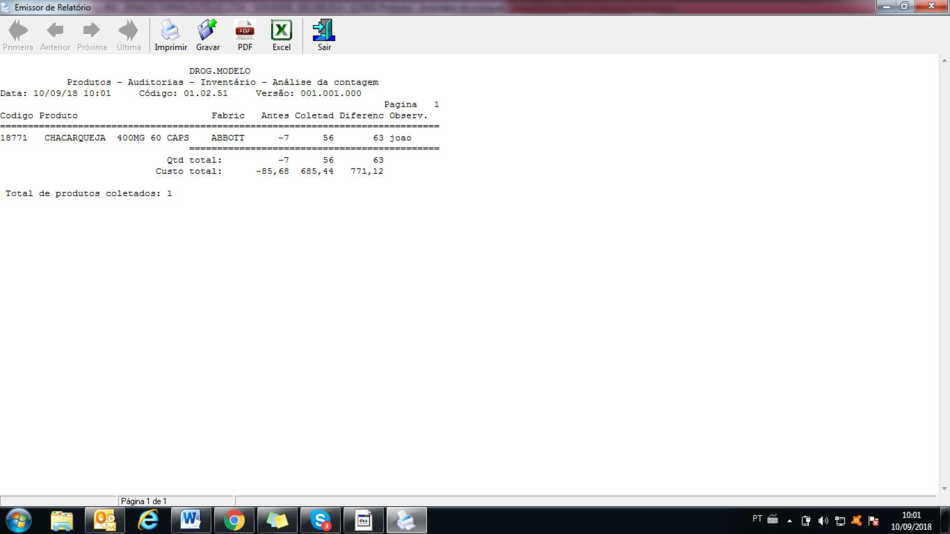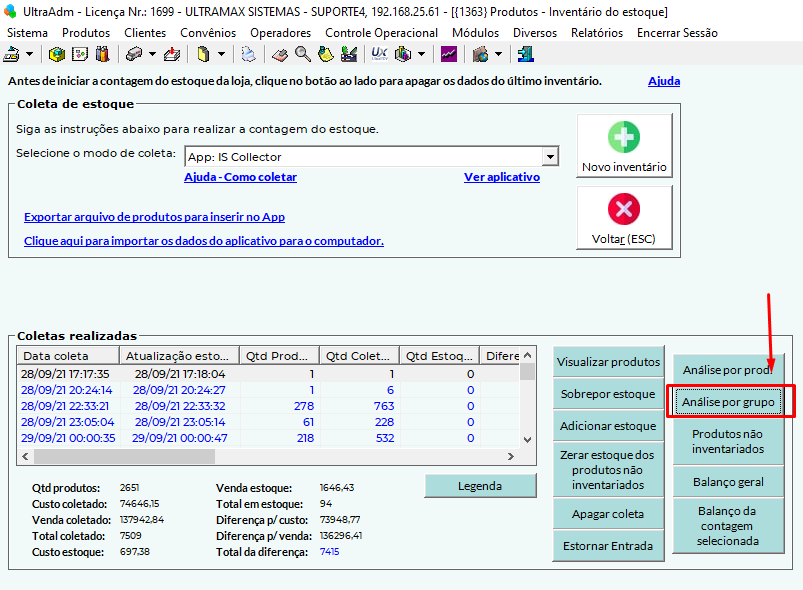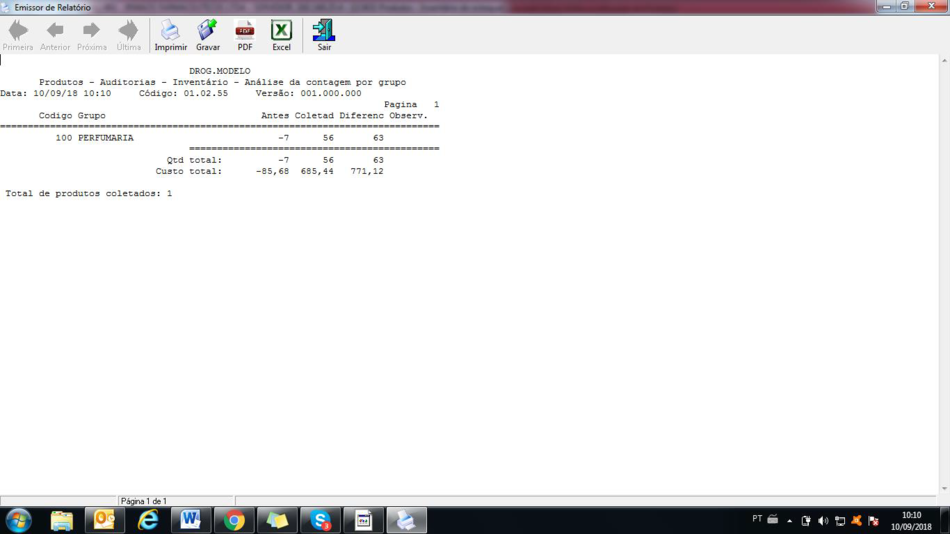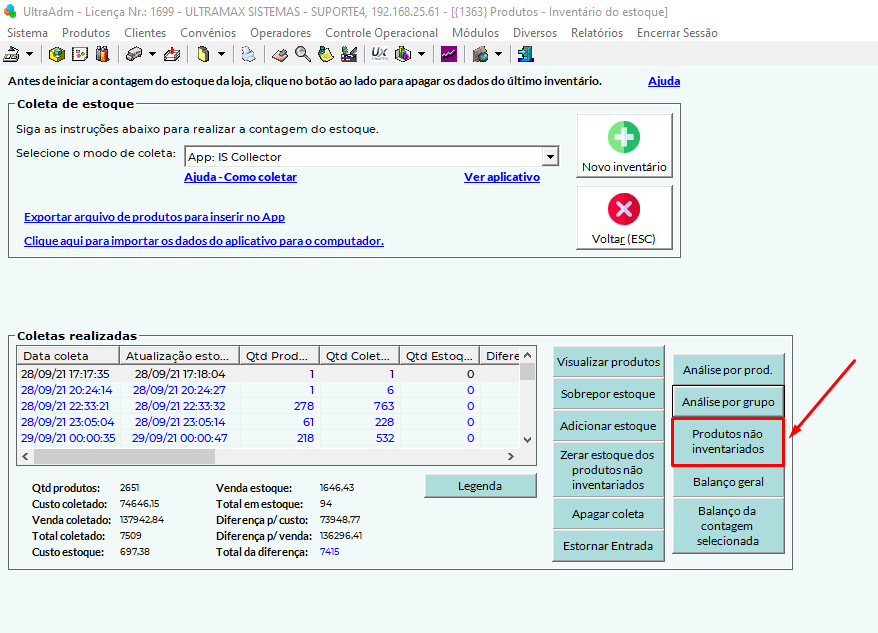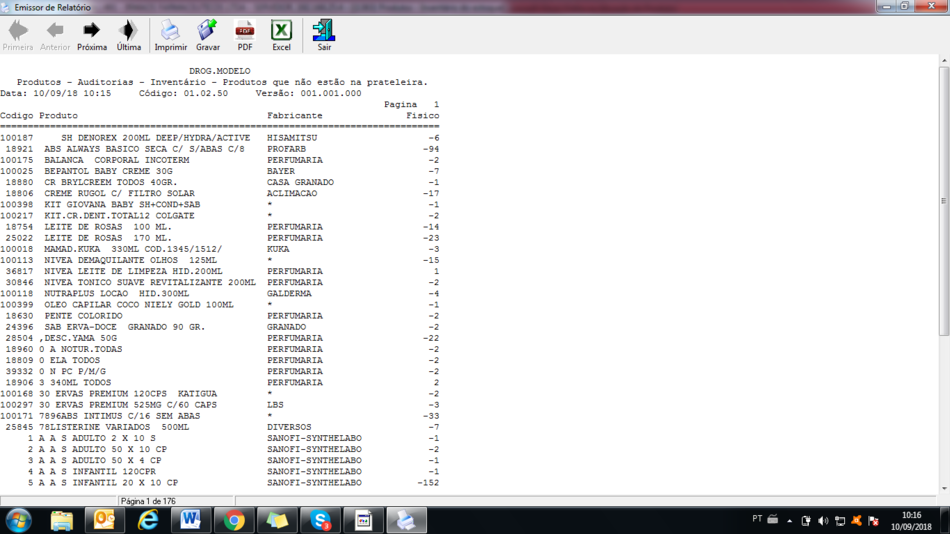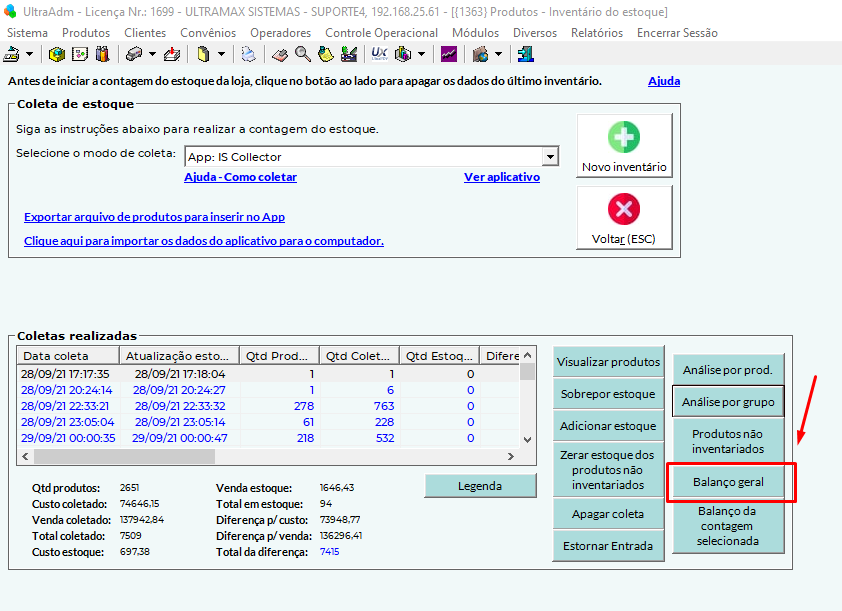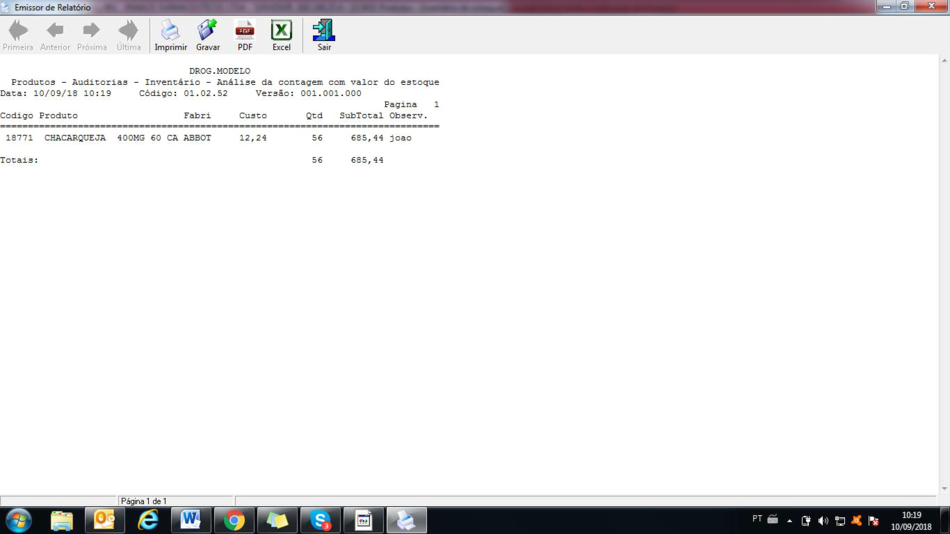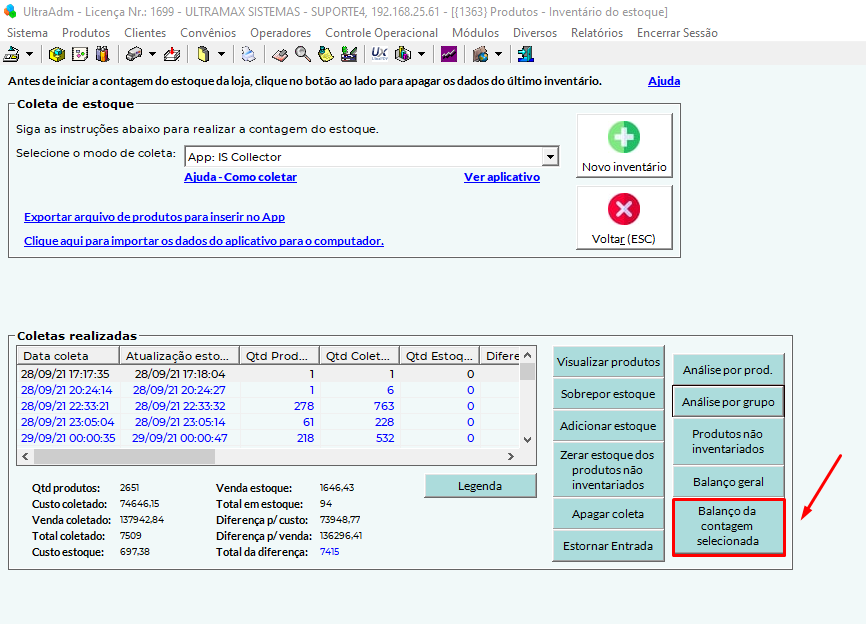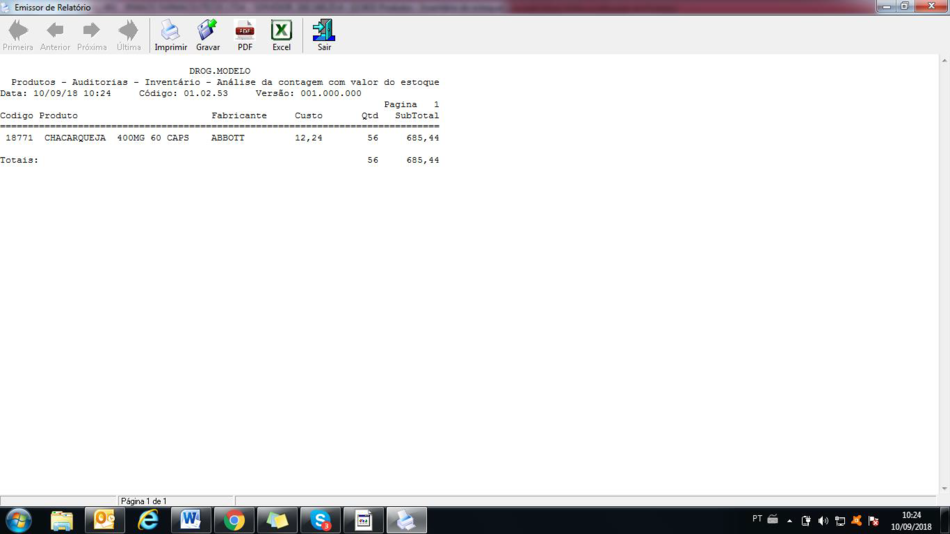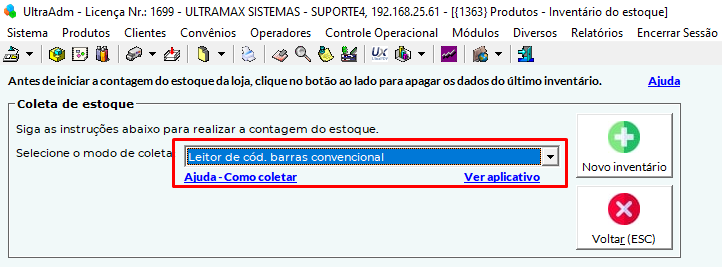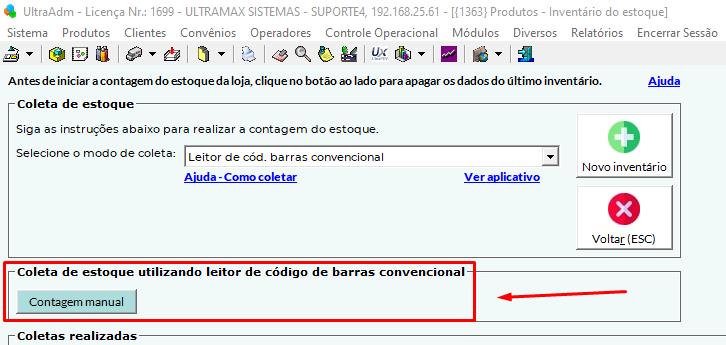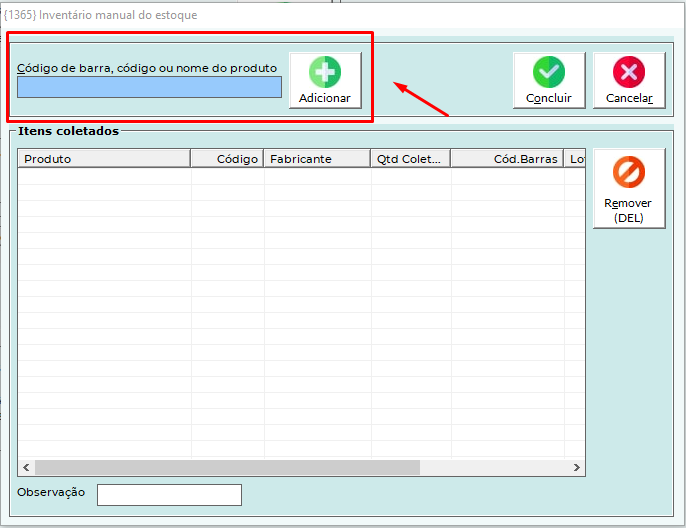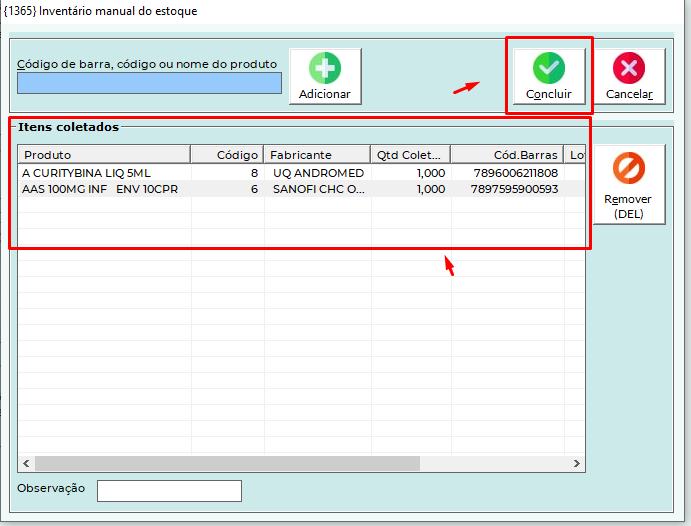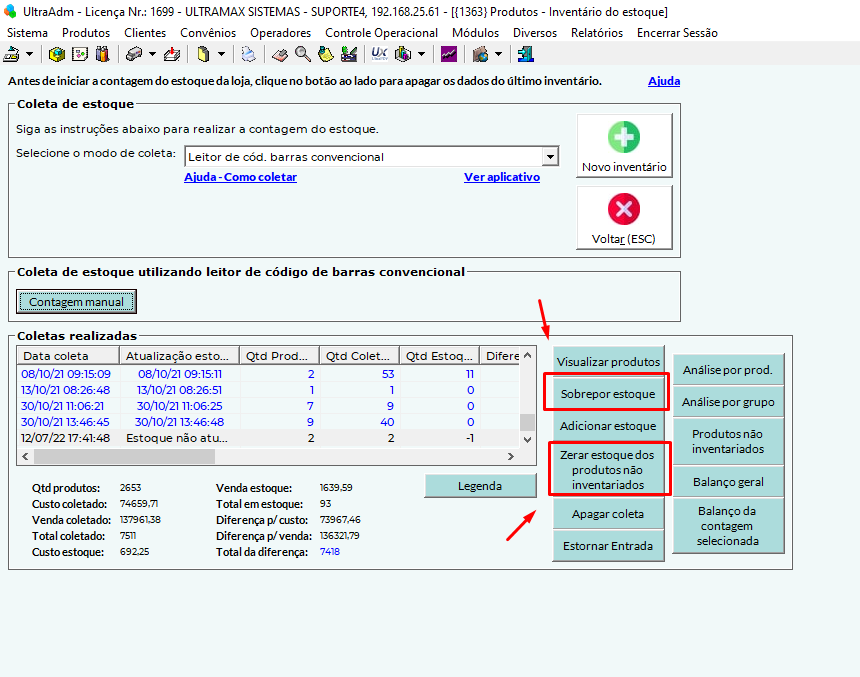Mudanças entre as edições de "ULT-3035-CONTAGEM DO ESTOQUE LOJA FECHADA"
(Criou página com ' '''<u>Se fizer a contagem com a LOJA FECHADA você terá os relatórios comparativos entre o estoque existente e a nova contagem.</u>''' '''ULTRAADM''' '''PRODUTOS > CONTA...') |
|||
| (5 revisões intermediárias por 3 usuários não estão sendo mostradas) | |||
| Linha 1: | Linha 1: | ||
| + | |||
| + | Assista também o vídeo tutorial: https://youtu.be/WPminJA84zk | ||
'''<u>Se fizer a contagem com a LOJA FECHADA você terá os relatórios comparativos entre o estoque existente e a nova contagem.</u>''' | '''<u>Se fizer a contagem com a LOJA FECHADA você terá os relatórios comparativos entre o estoque existente e a nova contagem.</u>''' | ||
| Linha 6: | Linha 8: | ||
'''PRODUTOS > CONTAGEM DO ESTOQUE.''' | '''PRODUTOS > CONTAGEM DO ESTOQUE.''' | ||
| − | [[Arquivo: | + | [[Arquivo:Imagesdqwwqwqqw.png]] |
Quando aparecer a tela abaixo clique em '''NOVO INVENTARIO.''' | Quando aparecer a tela abaixo clique em '''NOVO INVENTARIO.''' | ||
| Linha 12: | Linha 14: | ||
Essa funcionalidade irá apagar todas as contagens anteriores já '''SOBREPOSTAS AO ESTOQUE.''' | Essa funcionalidade irá apagar todas as contagens anteriores já '''SOBREPOSTAS AO ESTOQUE.''' | ||
| − | [[Arquivo: | + | [[Arquivo:Imaged111.png]] |
A Tela deverá aparecer sem nenhuma '''CONTAGEM REGISTRADA''' | A Tela deverá aparecer sem nenhuma '''CONTAGEM REGISTRADA''' | ||
| − | [[Arquivo: | + | |
| + | [[Arquivo:Image1122.png]] | ||
Antes da contagem, informar ao sistema qual o coletor de dados utilizará. | Antes da contagem, informar ao sistema qual o coletor de dados utilizará. | ||
| Linha 21: | Linha 24: | ||
Na tela acima clique em '''AJUDA''' para configurar no sistema o aparelho utilizado para contagem. | Na tela acima clique em '''AJUDA''' para configurar no sistema o aparelho utilizado para contagem. | ||
| − | Se o coletor utilizado for '''METROLOGIC''' veja o tutorial | + | Se o coletor utilizado for '''METROLOGIC''' veja o tutorial [[ULT-033-CONTAGEM_DE_ESTOQUE_-_COLETOR_METROLOGIC]]. Mas Se o coletor for de outra marca não prevista em nosso sistema, salvar o arquivo no disco ''<u>c:\ultrapd_dados</u>'' com o nome ''<u>inventario.txt</u>'' |
O arquivo deverá ter o seguinte layout: | O arquivo deverá ter o seguinte layout: | ||
| Linha 41: | Linha 44: | ||
Para que o arquivo gravado na etapa anterior (''c:\ultrapdv_dados\inventario.txt'') seja carregado no sistema, proceder: | Para que o arquivo gravado na etapa anterior (''c:\ultrapdv_dados\inventario.txt'') seja carregado no sistema, proceder: | ||
| − | [[Arquivo: | + | [[Arquivo:Image1qasasa.png]] |
Escolha a marca/modelo do coletor utilizado. Se for um coletor que não esteja relacionado na tela acima, escolha qualquer um dos relacionados, porem o arquivo de contagem deverá estar gravado na pasta ''c:\ultrapdv_dados\'' com o nome <u>i''nventario.txt.''</u> | Escolha a marca/modelo do coletor utilizado. Se for um coletor que não esteja relacionado na tela acima, escolha qualquer um dos relacionados, porem o arquivo de contagem deverá estar gravado na pasta ''c:\ultrapdv_dados\'' com o nome <u>i''nventario.txt.''</u> | ||
| Linha 49: | Linha 52: | ||
[[Arquivo:3035-05.png|centro|950x950px]] | [[Arquivo:3035-05.png|centro|950x950px]] | ||
| − | Se for coletor da marca '''METROLOGIC''' veja o tutorial: | + | Se for coletor da marca '''METROLOGIC''' veja o tutorial: [[ULT-033-CONTAGEM_DE_ESTOQUE_-_COLETOR_METROLOGIC]] |
Se for um coletor de umas das marcas não relacionadas acima clique em '''OK''' e na tela abaixo digite uma identificação que pode ser o nome da pessoa que efetuou a referida contagem. | Se for um coletor de umas das marcas não relacionadas acima clique em '''OK''' e na tela abaixo digite uma identificação que pode ser o nome da pessoa que efetuou a referida contagem. | ||
| Linha 56: | Linha 59: | ||
Clique em '''OK''' e a contagem aparecerá na tela abaixo: | Clique em '''OK''' e a contagem aparecerá na tela abaixo: | ||
| − | [[Arquivo: | + | |
| + | [[Arquivo:Imagesad111.png]] | ||
Caso queira excluir um lote da contagem clique sobre o lote a ser excluído e depois clique em '''APAGAR COLETA'''. | Caso queira excluir um lote da contagem clique sobre o lote a ser excluído e depois clique em '''APAGAR COLETA'''. | ||
| Linha 70: | Linha 74: | ||
Você visualizara somente os produtos da contagem selecionada. | Você visualizara somente os produtos da contagem selecionada. | ||
| − | [[Arquivo: | + | [[Arquivo:Image3331.png]] |
'''<u>ANALISE POR PRODUTO</u>''' | '''<u>ANALISE POR PRODUTO</u>''' | ||
| Linha 76: | Linha 80: | ||
Clique no botão '''ANALISE POR PRODUTO''': | Clique no botão '''ANALISE POR PRODUTO''': | ||
| − | [[Arquivo: | + | [[Arquivo:Imageqwe111.png]] |
| + | |||
(para ver a analise completa todos os lotes contados deverão estar sobrepostos). | (para ver a analise completa todos os lotes contados deverão estar sobrepostos). | ||
| Linha 87: | Linha 92: | ||
Clique no botão '''ANALISE POR GRUPO.''' | Clique no botão '''ANALISE POR GRUPO.''' | ||
| − | [[Arquivo: | + | [[Arquivo:Imageasdxcxc qweqw.png]] |
O relatório será emitido conforme tela abaixo: | O relatório será emitido conforme tela abaixo: | ||
| Linha 96: | Linha 101: | ||
Esse relatório mostra os produtos que possuem estoque no sistema '''ULTRAPDV''' e não foram inventariados: | Esse relatório mostra os produtos que possuem estoque no sistema '''ULTRAPDV''' e não foram inventariados: | ||
| − | [[Arquivo: | + | |
| + | [[Arquivo:Imageililuyiuoy.png]] | ||
Na tela acima clique em '''PRODUTOS NÃO INVENTARIADOS.''' | Na tela acima clique em '''PRODUTOS NÃO INVENTARIADOS.''' | ||
| Linha 108: | Linha 114: | ||
Mostra o balanço geral de todos os lotes de contagem juntos, na tela abaixo clique em '''BALANÇO GERAL:''' | Mostra o balanço geral de todos os lotes de contagem juntos, na tela abaixo clique em '''BALANÇO GERAL:''' | ||
| − | [[Arquivo: | + | [[Arquivo:Imageuiolul tyi.png]] |
O relatório será emitido conforme tela abaixo: | O relatório será emitido conforme tela abaixo: | ||
| Linha 118: | Linha 124: | ||
Este relatório mostra o balanço de cada contagem do estoque, clique no botão '''BALANÇO DA CONTAGEM SELECIONADA.''' | Este relatório mostra o balanço de cada contagem do estoque, clique no botão '''BALANÇO DA CONTAGEM SELECIONADA.''' | ||
| − | [[Arquivo: | + | [[Arquivo:Imagerrwq123.png]] |
O relatório será emitido conforme tela abaixo: | O relatório será emitido conforme tela abaixo: | ||
| Linha 128: | Linha 134: | ||
Clique em '''LEITOR DE CODIGO DE BARRAS CONVENCIONAL:''' | Clique em '''LEITOR DE CODIGO DE BARRAS CONVENCIONAL:''' | ||
| − | [[Arquivo: | + | [[Arquivo:Imageewr5qwrw7*.png]] |
Em seguida clique em '''CONTAGEM MANUAL:''' | Em seguida clique em '''CONTAGEM MANUAL:''' | ||
| − | [[Arquivo: | + | |
| + | [[Arquivo:Imageqwe1231as.png]] | ||
Nesta tela passe o leitor convencional de códigos de barras para a recontagem dos produtos: | Nesta tela passe o leitor convencional de códigos de barras para a recontagem dos produtos: | ||
| − | [[Arquivo: | + | [[Arquivo:Imageasdsqadae23e2.png]] |
| − | [[Arquivo: | + | |
| + | [[Arquivo:Imageeqawsed1.png]] | ||
Após a recontagem clique em '''CONCLUIR''' e aparecerá um lote da recontagem conforme tela abaixo: | Após a recontagem clique em '''CONCLUIR''' e aparecerá um lote da recontagem conforme tela abaixo: | ||
| − | [[Arquivo: | + | |
| + | [[Arquivo:Imagedfa23413.png]] | ||
Clique sobre o lote da recontagem e depois clique em '''SOBREPOR ESTOQUE.''' | Clique sobre o lote da recontagem e depois clique em '''SOBREPOR ESTOQUE.''' | ||
| Linha 148: | Linha 157: | ||
'''<u>''Obs: essa função irá zerar no sistema ULTRAPDV todos os produtos com estoque e não foram inventariados…''</u>''' | '''<u>''Obs: essa função irá zerar no sistema ULTRAPDV todos os produtos com estoque e não foram inventariados…''</u>''' | ||
| + | |||
| + | [[Category:UltraPDV]] | ||
| + | [[Category:Contagem do Estoque]] | ||
Edição atual tal como às 20h42min de 12 de julho de 2022
Assista também o vídeo tutorial: https://youtu.be/WPminJA84zk
Se fizer a contagem com a LOJA FECHADA você terá os relatórios comparativos entre o estoque existente e a nova contagem.
ULTRAADM
PRODUTOS > CONTAGEM DO ESTOQUE.
Quando aparecer a tela abaixo clique em NOVO INVENTARIO.
Essa funcionalidade irá apagar todas as contagens anteriores já SOBREPOSTAS AO ESTOQUE.
A Tela deverá aparecer sem nenhuma CONTAGEM REGISTRADA
Antes da contagem, informar ao sistema qual o coletor de dados utilizará.
Na tela acima clique em AJUDA para configurar no sistema o aparelho utilizado para contagem.
Se o coletor utilizado for METROLOGIC veja o tutorial ULT-033-CONTAGEM_DE_ESTOQUE_-_COLETOR_METROLOGIC. Mas Se o coletor for de outra marca não prevista em nosso sistema, salvar o arquivo no disco c:\ultrapd_dados com o nome inventario.txt
O arquivo deverá ter o seguinte layout:
Codigo de barras,quantidade
Ex
7896004749624,10
Ou
Código interno sistema ultrapdv,quantidade
Ex
12345,12
Para que o arquivo gravado na etapa anterior (c:\ultrapdv_dados\inventario.txt) seja carregado no sistema, proceder:
Escolha a marca/modelo do coletor utilizado. Se for um coletor que não esteja relacionado na tela acima, escolha qualquer um dos relacionados, porem o arquivo de contagem deverá estar gravado na pasta c:\ultrapdv_dados\ com o nome inventario.txt.
Na tela acima escolha a opção 4 e verá a seguinte tela:
Se for coletor da marca METROLOGIC veja o tutorial: ULT-033-CONTAGEM_DE_ESTOQUE_-_COLETOR_METROLOGIC
Se for um coletor de umas das marcas não relacionadas acima clique em OK e na tela abaixo digite uma identificação que pode ser o nome da pessoa que efetuou a referida contagem.
Clique em OK e a contagem aparecerá na tela abaixo:
Caso queira excluir um lote da contagem clique sobre o lote a ser excluído e depois clique em APAGAR COLETA.
Na tela acima clique em cada uma das contagens e depois clique em SOBREPOR O ESTOQUE, o sistema irá SOBREPOR a contagem ao estoque existente.
RELATORIOS DE ANALISE DA CONTAGEM
VISUALIZACAO DAS CONTAGENS
Selecione a contagem que deseja e clique em VISUALIZAR PRODUTOS.
Você visualizara somente os produtos da contagem selecionada.
ANALISE POR PRODUTO
Clique no botão ANALISE POR PRODUTO:
(para ver a analise completa todos os lotes contados deverão estar sobrepostos).
O relatório será emitido conforme tela abaixo:
ANALISE POR GRUPO – Todos os lotes deverão estar sobrepostos ao estoque.
Clique no botão ANALISE POR GRUPO.
O relatório será emitido conforme tela abaixo:
PRODUTOS NÃO INVENTARIADOS – Todos os lotes deverão estar sobrepostos ao estoque
Esse relatório mostra os produtos que possuem estoque no sistema ULTRAPDV e não foram inventariados:
Na tela acima clique em PRODUTOS NÃO INVENTARIADOS.
O relatório será emitido conforme tela abaixo:
BALANÇO GERAL DA CONTAGEM – todos os lotes deverão estar sobrepostos ao estoque.
Mostra o balanço geral de todos os lotes de contagem juntos, na tela abaixo clique em BALANÇO GERAL:
O relatório será emitido conforme tela abaixo:
BALANÇO DE UMA CONTAGEM SELECIONADA – Toda a contagem deverá estar sobreposta
Este relatório mostra o balanço de cada contagem do estoque, clique no botão BALANÇO DA CONTAGEM SELECIONADA.
O relatório será emitido conforme tela abaixo:
Após análise dos relatórios acima você poderá emitir um relatório de PRODUTOS NÃO INVENTARIADOS e realizar a contagem manual (RECONTAGEM) conforme abaixo:
Clique em LEITOR DE CODIGO DE BARRAS CONVENCIONAL:
Em seguida clique em CONTAGEM MANUAL:
Nesta tela passe o leitor convencional de códigos de barras para a recontagem dos produtos:
Após a recontagem clique em CONCLUIR e aparecerá um lote da recontagem conforme tela abaixo:
Clique sobre o lote da recontagem e depois clique em SOBREPOR ESTOQUE.
Depois disso pode reemitir todos os relatórios acima de analise de estoque.
Caso esteja tudo OK, para finalizar, clique em ZERAR ESTOQUE DE PRODUTOS NÃO INVENTARIADOS.
Obs: essa função irá zerar no sistema ULTRAPDV todos os produtos com estoque e não foram inventariados…